Google टैग प्रबंधक के साथ आरंभ करना: एक शुरुआत करने वाला मार्गदर्शक: सोशल मीडिया परीक्षक
गूगल विश्लेषिकी फेसबुक एनालिटिक्स Google टैग प्रबंधक / / November 17, 2020
Google टैग प्रबंधक को समझने की कोशिश कर रहा है? अपनी वेबसाइट पर कोड स्थापित करने का एक आसान तरीका खोज रहे हैं?
इस लेख में, आप Google टैग प्रबंधक के तीन भागों (टैग, ट्रिगर और चर) और खोज करेंगे अपनी वेबसाइट और सामाजिक गतिविधियों पर आसानी से नज़र रखने के लिए Google टैग प्रबंधक टेम्प्लेट का उपयोग करना सीखें मीडिया। आप यह भी जानेंगे कि फेसबुक मानक घटनाओं के लिए पिक्सेल ट्रैकिंग कैसे सेट करें।
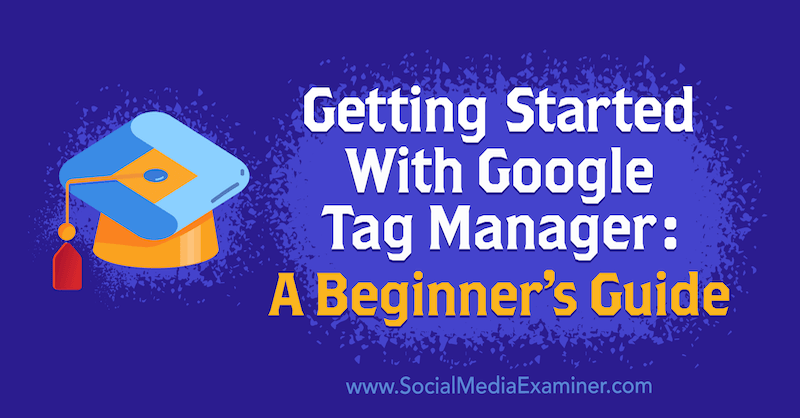
Google टैग प्रबंधक के साथ आरंभ करने के लिए, आसान चलने के लिए नीचे दिए गए लेख को पढ़ें या इस वीडियो को देखें:
Google टैग प्रबंधक क्या है?
Google टैग प्रबंधक का उपयोग करने से पहले, हम इस बारे में बात करते हैं कि टैग प्रबंधक क्या है। एक टैग प्रबंधक आपको अपने सभी मापों को एक स्थान पर प्रबंधित करने में मदद करता है। आप अपने टैग मैनेजर को बता सकते हैं कि जब कोई कुछ खरीदता है, तो कृपया फेसबुक, Google विश्लेषिकी, Google विज्ञापन, लिंक्डइन, और जहाँ भी आप विज्ञापन दे रहे हैं, उसे बताएं। इस तरह, आपके सभी प्लेटफ़ॉर्म समन्वित हो जाते हैं और आपके टैग प्रबंधक से सत्य का एक स्रोत प्राप्त होता है।
जब टैग मैनेजर पहली बार अधिकांश विपणक के लिए उपलब्ध हो गए, तो वे महंगे भुगतान वाले उपकरण थे। बहुत समय बाद भी, Google ने Google टैग प्रबंधक नहीं बनाया, जो कि एक निशुल्क उत्पाद है जिसका उपयोग कोई भी अपने विपणन परिणामों की माप को बेहतर बनाने में कर सकता है।
Google टैग प्रबंधक का उपयोग करने के लिए, पर जाएं tagmanager.google.com तथा अपने खाते बनाएँ. एक बार आपका खाता सेट हो जाने के बाद, आपको यह सामान्य अवलोकन स्क्रीन दिखाई देगी:
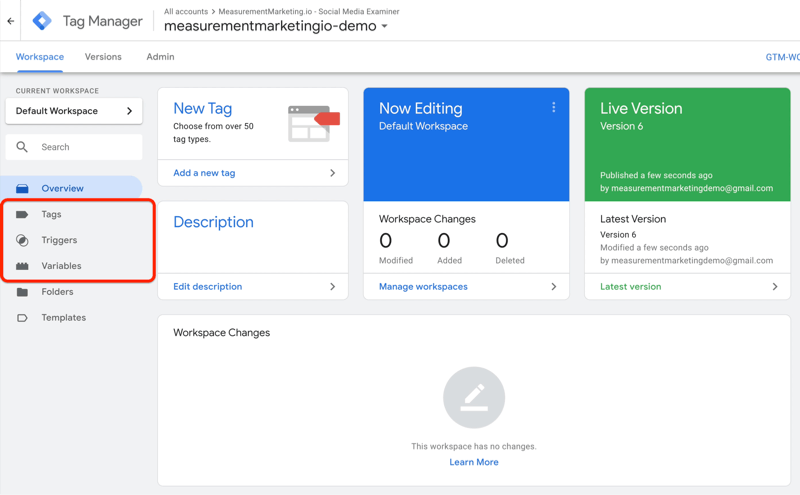
# 1: Google टैग प्रबंधक कैसे काम करता है: टैग, ट्रिगर, और चर
Google टैग प्रबंधक द्वारा भ्रमित होना आसान है यदि आप यह नहीं समझते हैं कि भागों और टुकड़े एक साथ कैसे काम करते हैं। तो वे हिस्से और टुकड़े क्या हैं? वास्तव में सिर्फ तीन हैं: टैग, ट्रिगर और चर।
Google टैग प्रबंधक टैग
आइए टैग के साथ शुरुआत करें, जो Google टैग प्रबंधक को बताता है क्या आप यह करना चाहते हैं।
नीचे, आप कुछ उदाहरण टैग देख सकते हैं जो स्थापित किए गए हैं। इस मामले में, एक टैग है जो फेसबुक एनालिटिक्स (FB - PageView) को एक पृष्ठ दृश्य भेजता है, एक टैग जो Google को एक घटना भेजता है Analytics (GA - घटना - रिपोर्ट पर क्लिक करें), एक टैग जो Google Analytics को बताता है कि पृष्ठ दृश्य घटित हुआ है (GA - पृष्ठ दृश्य), और अन्य।
ये सभी चीजें हैं जो आप टैग प्रबंधक को बता रहे हैं। आप Google टैग प्रबंधक को ये प्लेटफ़ॉर्म बताने के लिए निर्देश दे रहे हैं कि ये कार्रवाई आपकी वेबसाइट पर हुई है।
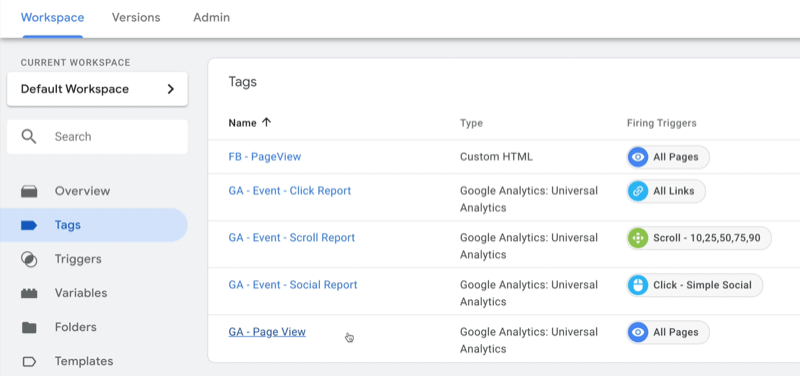
Google टैग प्रबंधक ट्रिगर
अगले ट्रिगर्स हैं। जब आप ट्रिगर सेट करते हैं, तो आप कह रहे हैं कब आप चाहते हैं कि Google टैग प्रबंधक वह कार्य करें जो आप इसे करने के लिए कह रहे हैं।
उदाहरण के लिए, नीचे दिए गए सभी लिंक ट्रिगर के साथ, आप Google टैग प्रबंधक को बता रहे हैं कि कभी भी कोई लिंक पर क्लिक करता है, तो कृपया इस बात को करें। एक निश्चित क्लिक लिंक के लिए एक और एक है (क्लिक करें - सरल सामाजिक)। इस मामले में, आप कह रहे हैं कि यदि कोई व्यक्ति इस विशेष लिंक पर क्लिक करता है, तो Google टैग प्रबंधक को कुछ करना चाहिए।
स्क्रॉल के लिए एक ट्रिगर भी है। यदि आप कभी यह जानना चाहते हैं कि लोग आपके पृष्ठ को कितनी दूर तक स्क्रॉल करते हैं — 10%, 25%, 50%, 75%, या 90% जिस तरह से - टैग प्रबंधक ने आपको कवर किया है। टाइमर, दृश्यता ट्रिगर भी होते हैं जहां पृष्ठ के कुछ भाग दृश्य में आते हैं, और यहां तक कि YouTube वीडियो के लिए भी ट्रिगर होते हैं।
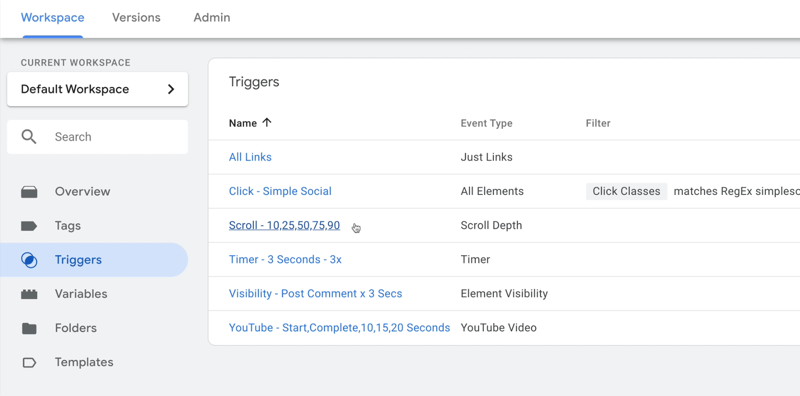
Google टैग प्रबंधक चर
चर Google टैग प्रबंधक का तीसरा टुकड़ा है। यह जानकारी है कि Google टैग प्रबंधक को काम पूरा करने की आवश्यकता होगी। यह कल्पना करने के लिए, शायद टैग प्रबंधक को पृष्ठ URL या Google Analytics सेटिंग्स चर की आवश्यकता होगी जो विवरण भेजने के लिए खाते की पहचान करता है।
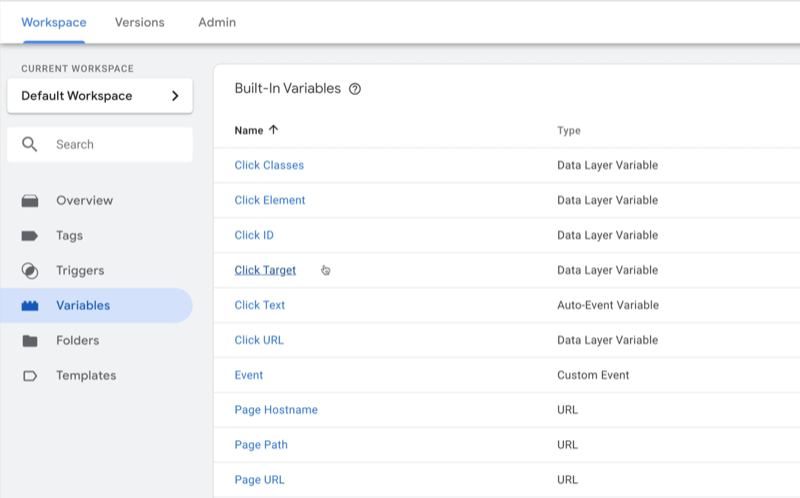
# 2: Google टैग प्रबंधक में एक टैग सेट करें
अब आप टैग्स, ट्रिगर्स और वैरिएबल्स से परिचित हैं, आइए पहले के कुछ उदाहरणों पर नज़र डालते हैं और पता लगाते हैं कि Google टैग मैनेजर में टैग कैसे सेट करें।
हम Google Analytics पृष्ठ दृश्य टैग (GA - पृष्ठ दृश्य) से शुरू करेंगे। जब आप इसे क्लिक करते हैं, तो यहां यह दिखता है:
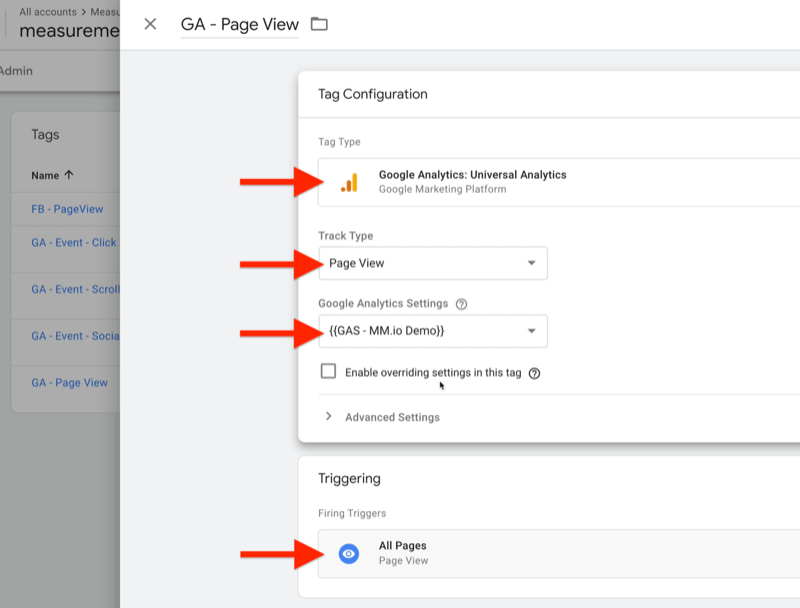
यह टैग बहुत सरल है। यह टैग प्रबंधक के बारे में बता रहा है कि जब कोई व्यक्ति आपकी वेबसाइट पर किसी पृष्ठ (ऑल पेज ट्रिगर) पर लैंड करता है, तो Google Analytics (टैग प्रकार) को बताएं कि पृष्ठ दृश्य हुआ है (ट्रैक प्रकार)। Google Analytics खाता संख्या की पहचान करने वाला चर {{GAS - MM.io डेमो}} है।
आप Facebook PageView पिक्सेल के साथ भी यही काम कर सकते हैं। जरा अपने को पकड़ो फेसबुक से पिक्सेल कोड और इसे एक टैग में कॉपी करें। सूचना ट्रिगर एक ही है - सभी पृष्ठ। इसलिए जब भी कोई आपकी वेबसाइट पर किसी पेज पर लैंड करता है, फेसबुक और गूगल एनालिटिक्स दोनों जानते हैं क्योंकि Google टैग मैनेजर ने उन्हें बताया था। दोनों प्लेटफार्मों को एक ही समय में एक ही जानकारी मिलती है इसलिए वे एक दूसरे के साथ सहमत होने की अधिक संभावना रखते हैं।
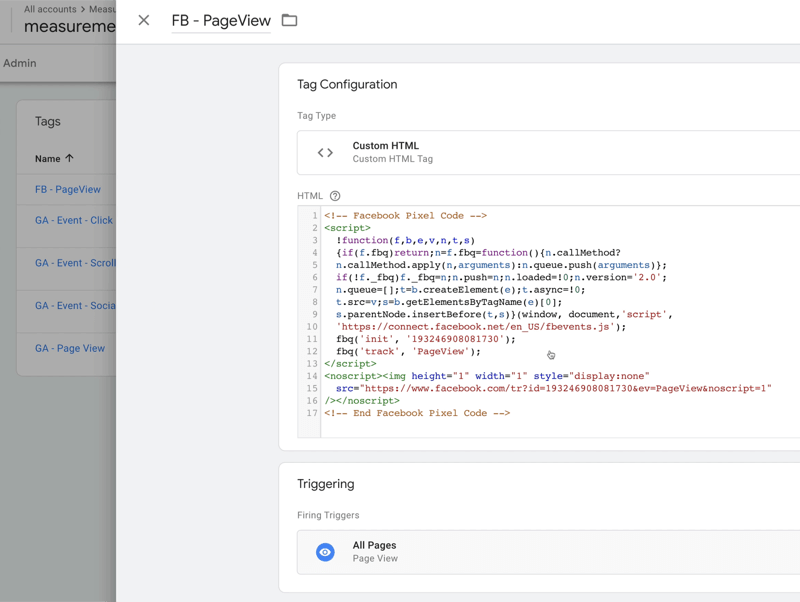
अगला, हम एक Google Analytics ईवेंट देखेंगे जिसे स्क्रॉल रिपोर्ट कहा जाएगा। Google टैग प्रबंधक को यह बताने के लिए नीचे टैग स्थापित किया गया है जब कोई व्यक्ति आपकी साइट पर किसी पृष्ठ को नीचे स्क्रॉल करता है। आप यह कहने के लिए ट्रिगर सेट कर सकते हैं, "जब कोई मेरे पृष्ठों में से किसी एक को 10%, 25%, 50%, 75%, या 90% नीचे स्क्रॉल करता है, तो कृपया Google Analytics को उस स्क्रॉल के बारे में कुछ बातें बताएं। " यह ट्रिगर बताता है कि वे किस पेज पर हैं और वे कितने नीचे हैं स्क्रॉल किया।
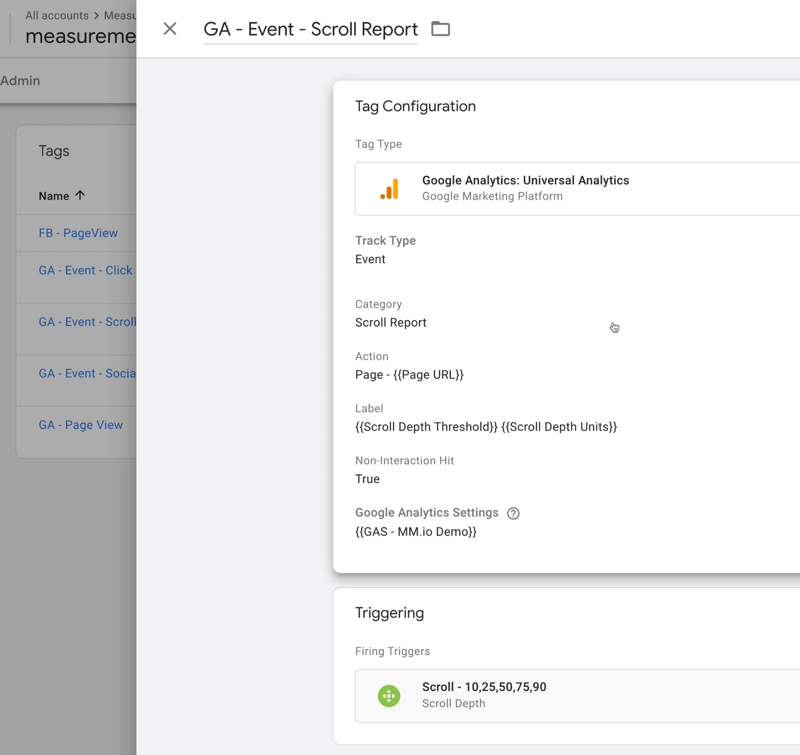
अब जब आप Google टैग प्रबंधक के साथ कुछ अच्छे सामान समझ सकते हैं, तो आइए उन विभिन्न प्रकार के टैगों पर नज़र डालें जो आपके लिए उपलब्ध हैं। अपनी टैग सूची के शीर्ष दाईं ओर स्थित नया पर क्लिक करके प्रारंभ करें।
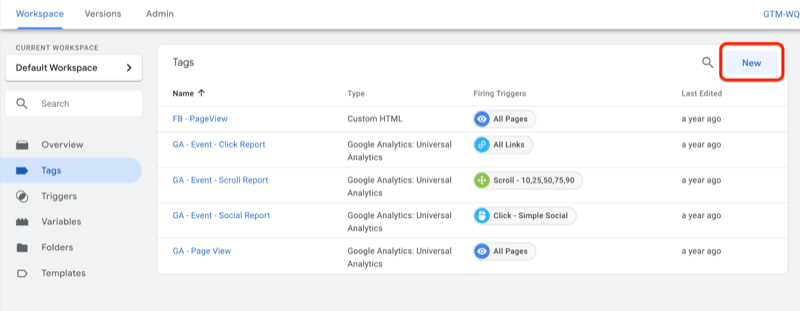
अगली स्क्रीन पर, शीर्ष पर टैग कॉन्फ़िगरेशन बॉक्स पर क्लिक करें।
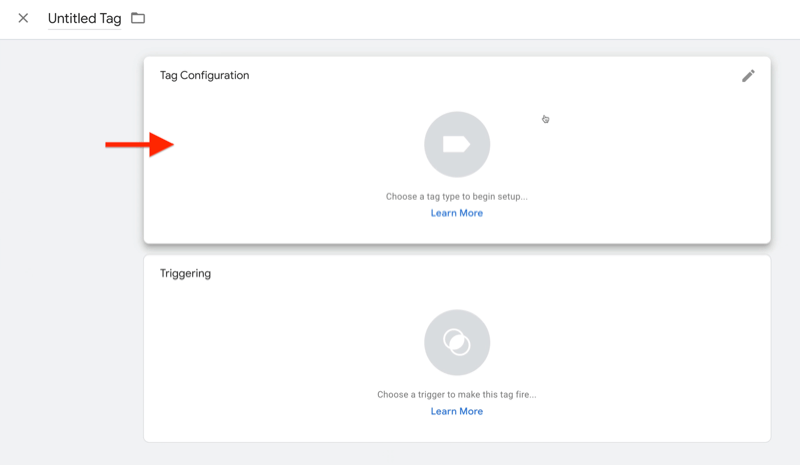
स्क्रीन के दाईं ओर, आप चुनने के लिए विभिन्न प्रकार के टैग देख सकते हैं। यदि आप उदाहरण के लिए Google ऑप्टिमाइज़ या Google विज्ञापन का उपयोग कर रहे हैं, तो आप उन प्लेटफ़ॉर्म के लिए टैग देखेंगे।
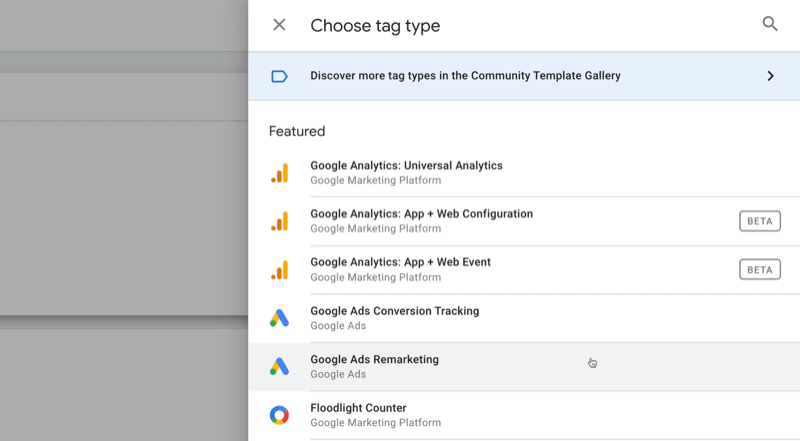
Google Analytics को अपने व्यवसाय के लिए काम पर रखें

कभी सोचा, "वहाँ एक बेहतर तरीका हो गया है" जब यह आपके विपणन गतिविधियों पर नज़र रखने की बात आती है? क्या आप सीमित डेटा के आधार पर निर्णय लेने के लिए मजबूर हैं? सही प्रशिक्षण के साथ, आप Google Analytics का उपयोग कर सकते हैं अपने सभी मार्केटिंग प्रयासों को निश्चितता के साथ मापें. आप अपने विज्ञापन खर्च में रिसाव को रोकेंगे, अपने मार्केटिंग खर्च को सही ठहराएंगे, बेहतर मार्केटिंग निर्णय लेने के लिए आवश्यक आत्मविश्वास हासिल करेंगे, और जानेंगे कि ग्राहक यात्रा के हर चरण में क्या काम कर रहा है। दुनिया के प्रमुख विश्लेषिकी समर्थक आपको रास्ता दिखाते हैं। सोशल मीडिया परीक्षक में अपने दोस्तों से मार्केटर्स कोर्स के लिए हमारी नई Google विश्लेषिकी देखें।
और अधिक - बिक्री नंबर 17TH की बिक्री!अगला, उपलब्ध तृतीय-पक्ष टैग का पता लगाने के लिए सूची को नीचे स्क्रॉल करें। यदि आप टैग प्रबंधक को अपने लिए उन मापों का प्रबंधन करना चाहते हैं, तो इनमें से किसी एक टैग का चयन करें।
आइए एक विशेष रूप से हॉटज़र को देखें, यह देखना कि इसे स्थापित करना कितना आसान है।
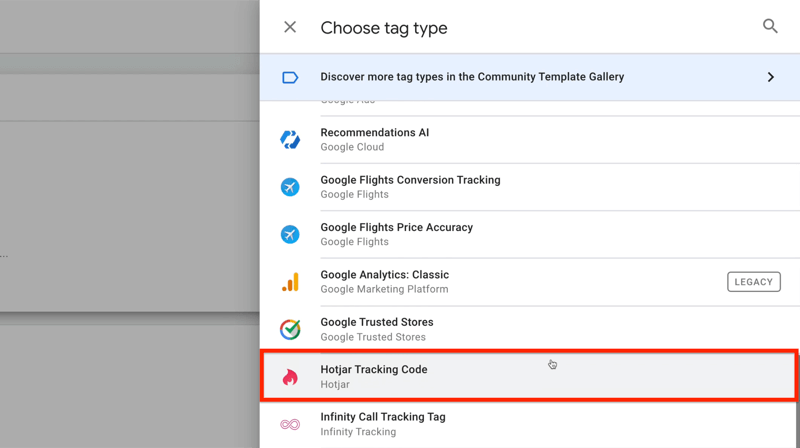
यदि आप Hotjar का चयन करते हैं, तो टैग प्रबंधक आपकी Hotjar साइट ID मांगता है, जो आपको Hotjar से मिलती है।
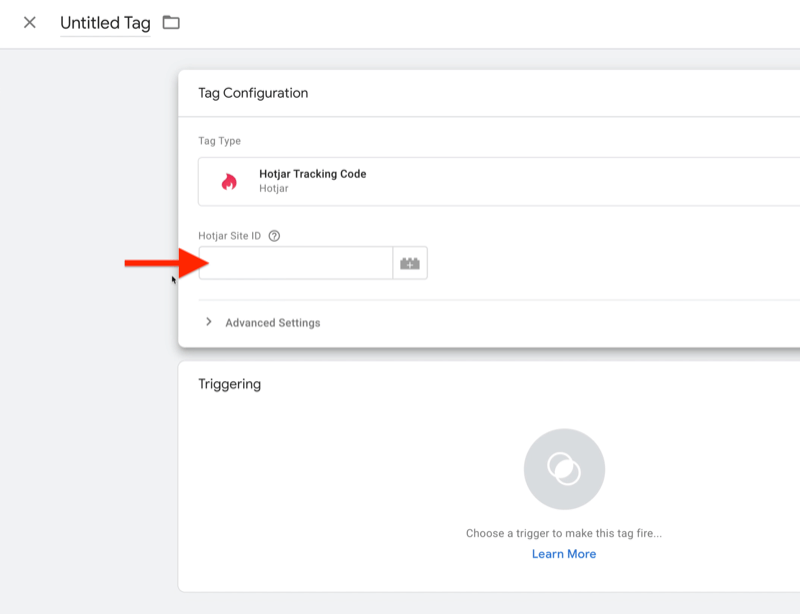
अपना खाता नंबर जोड़ने के बाद, आपको Hotjar को लाइट करने के लिए टैग प्रबंधक को बताने की आवश्यकता है। इस मामले में, आप इसे सभी पृष्ठों पर करना चाहते हैं। इसलिए Triggering बॉक्स में क्लिक करें और All Pages चुनें।
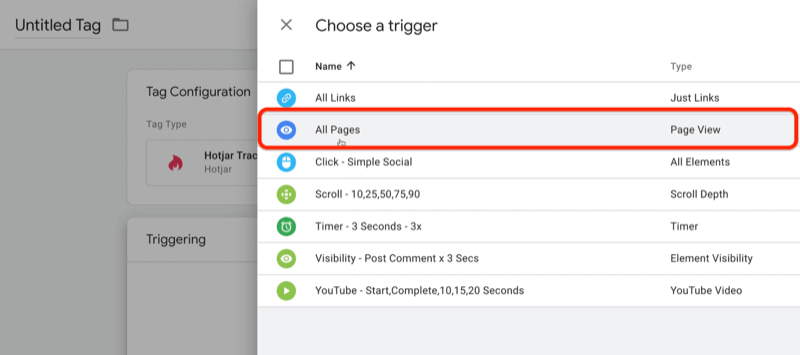
आपके द्वारा अभी-अभी सेट किया गया टैग हॉटज़र को बताता है कि कोई व्यक्ति आपकी साइट पर है और किसी भी समय आपके किसी पृष्ठ को देखा जाता है। यह इतना सरल है।
अब कुछ अलग ट्रिगर्स के बारे में बात करते हैं जो उपलब्ध हैं। बाएं नेविगेशन में ट्रिगर का चयन करें और फिर दाईं ओर नए पर क्लिक करें।
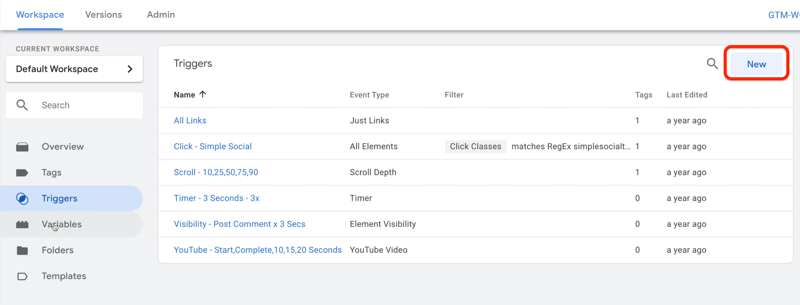
अगले पृष्ठ पर, विभिन्न प्रकार के ट्रिगर्स जिन्हें आप उपयोग कर सकते हैं, देखने के लिए ट्रिगर पुष्टिकरण बॉक्स में क्लिक करें।
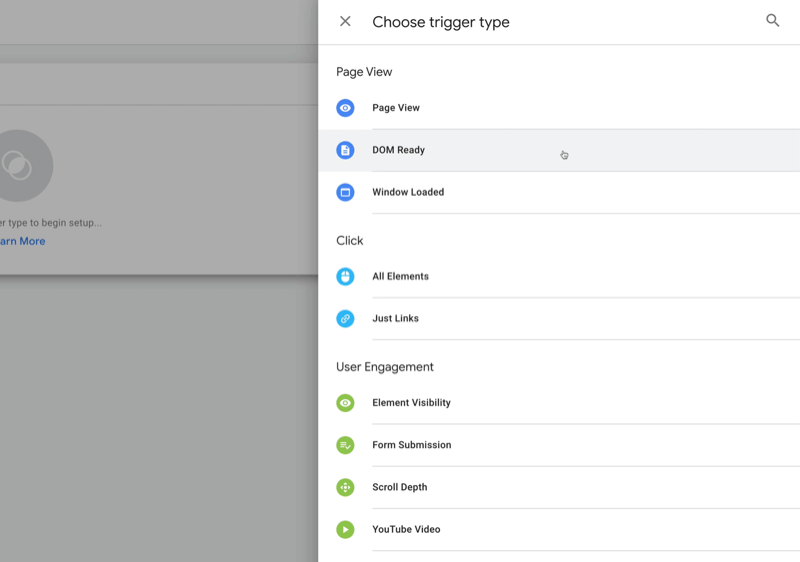
वर्णन करने के लिए, जब पृष्ठ लोड होते हैं तो आप ट्रिगर्स का उपयोग कर सकते हैं। पृष्ठ दृश्य, DOM तैयार और विंडो लोड किए गए पृष्ठ लोड होने के विभिन्न चरण हैं। पृष्ठ पर होने वाले विभिन्न क्लिकों के लिए ट्रिगर भी हैं (सभी तत्व और जस्ट लिंक)।
टैग प्रबंधक ने सगाई के विभिन्न रूपों (एलिमेंट विजिबिलिटी, फॉर्म सबमिशन, स्क्रॉल डेप्थ और यूट्यूब वीडियो) के लिए भी ट्रिगर किया है। इसलिए जब पृष्ठ पर एक निश्चित तत्व दिखाई देता है - जैसे कि यदि आगंतुक कुछ मिनटों के लिए प्रशंसापत्र अनुभाग देखते हैं - तो कुछ ऐसा हो सकता है जिसे आप मापना चाहते हैं। या जब लोग लीड बनने के लिए किसी फॉर्म पर क्लिक करते हैं, तो आप मापना चाहेंगे कि वे कितना नीचे स्क्रॉल करें।
यह उस प्रकार की गतिविधि है जिसे आप Google टैग प्रबंधक के साथ माप सकते हैं और यह सब प्लेटफ़ॉर्म में बनाया गया है।
# 3: Google टैग प्रबंधक टेम्प्लेट का उपयोग करना: फेसबुक पिक्सेल ट्रैकिंग सेट अप करें
एक ब्रांड-नई चीज है जिसका आपको Google टैग प्रबंधक में लाभ उठाना चाहिए जो आपके फेसबुक का उपयोग करने पर आपके जीवन को बहुत आसान बना देगा। यह फेसबुक मानक घटनाओं के लिए पिक्सेल ट्रैकिंग स्थापित करने का खाका है।
टैग मैनेजर में टेम्प्लेट के बारे में सोचने का तरीका यह है कि वे वर्डप्रेस के लिए तरह तरह के प्लग इन हैं। यदि आपने कभी वर्डप्रेस के साथ काम किया है, तो आप जानते हैं कि थीम और प्लगइन्स उपलब्ध हैं जो अन्य लोगों द्वारा बनाए गए थे। वर्डप्रेस डेवलपर्स को नए थीम और प्लगइन्स बनाकर प्लेटफॉर्म को बेहतर बनाने की अनुमति देता है। टैग प्रबंधक ने भी ऐसा ही किया है। तृतीय-पक्ष डेवलपर ऐसे टैग बना सकते हैं, जिन्हें Google टैग प्रबंधक में कोई भी उपयोग कर सकता है।
आपको Google टैग प्रबंधक के एक क्षेत्र में जाने की आवश्यकता होगी जिसे टेम्प्लेट्स कहा जाता है। बाएँ नेविगेशन में टेम्प्लेट पर क्लिक करें और फिर दाईं ओर टैग टेम्प्लेट बॉक्स में खोज गैलरी पर क्लिक करें।
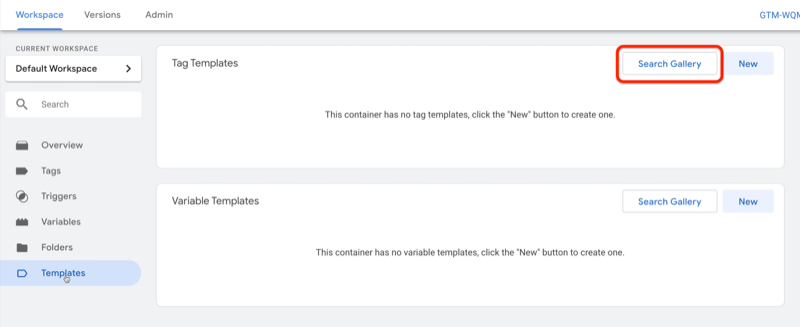
फिर आप सभी उपलब्ध टैग टेम्प्लेट देखेंगे। ये टैग इस बिंदु से पहले तक Google टैग प्रबंधक में आपके द्वारा देखे गए से अलग हैं। जिस पर हम ध्यान केंद्रित करने जा रहे हैं, वह फेसबुक पिक्सेल के लिए है, जो पूरी तरह से फेसबुक पिक्सेल स्क्रिप्ट का उपयोग करने की आवश्यकता को प्रतिस्थापित करता है।
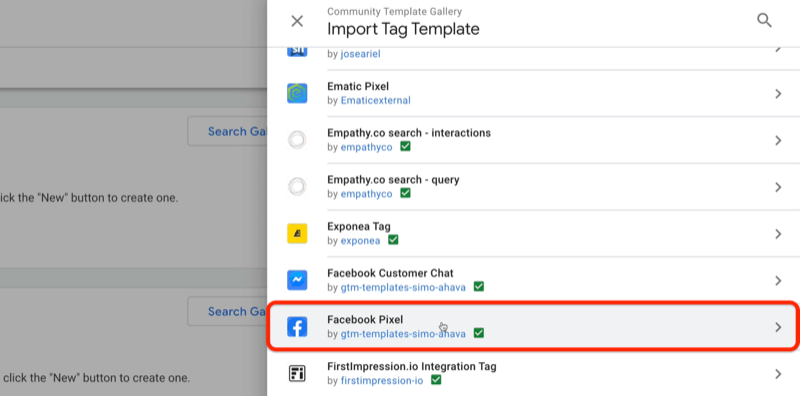
फेसबुक पिक्सेल टैग टेम्पलेट का चयन करें और फिर कार्यक्षेत्र में जोड़ें पर क्लिक करें।
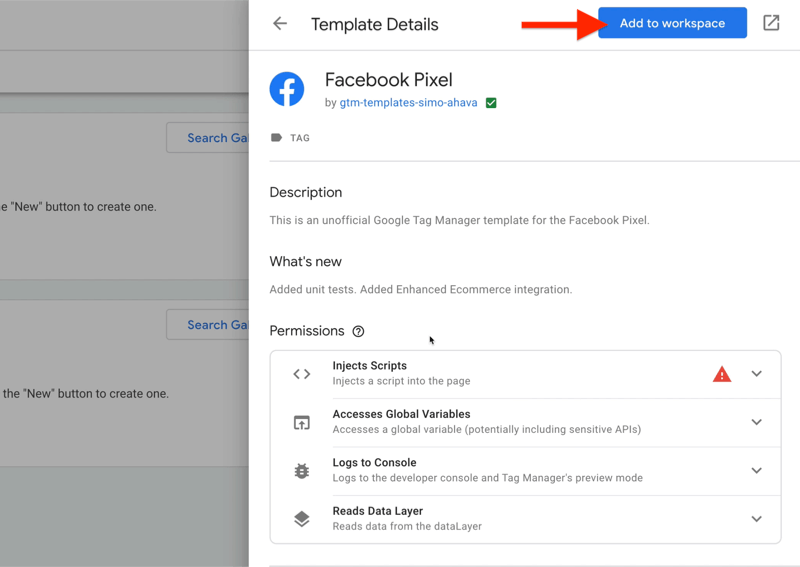
एक बार जब आप अपने कार्यक्षेत्र में फेसबुक पिक्सेल टैग जोड़ लेते हैं, तो टैग में वापस जाएं। टैग कॉन्फ़िगरेशन बॉक्स में क्लिक करें और फिर स्क्रीन के दाईं ओर, जहाँ यह कस्टम है, नीचे स्क्रॉल करें। आपको वहां फेसबुक पिक्सेल टैग मिल जाएगा।
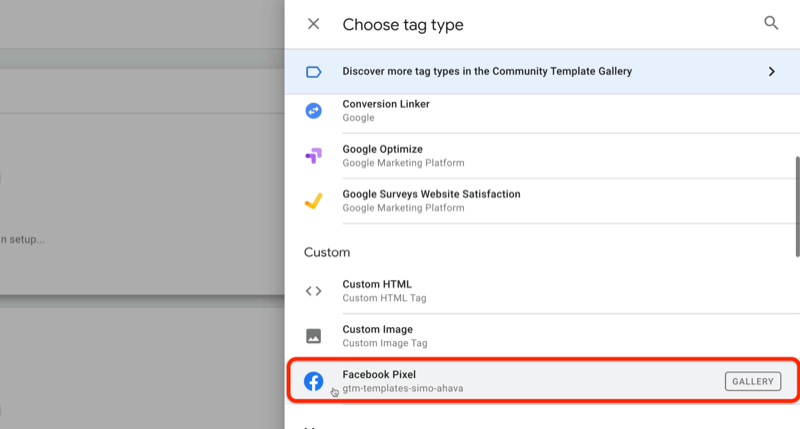
एक बार जब आप उस पर क्लिक करते हैं, तो आप देखेंगे कि यह आपको स्क्रिप्ट में चिपकाने की आवश्यकता नहीं है। आपको बस अपने पिक्सेल आईडी में डाल देना है और एक मानक घटना का चयन करना है। आइए अब मानक PageView पिक्सेल के साथ चलें।
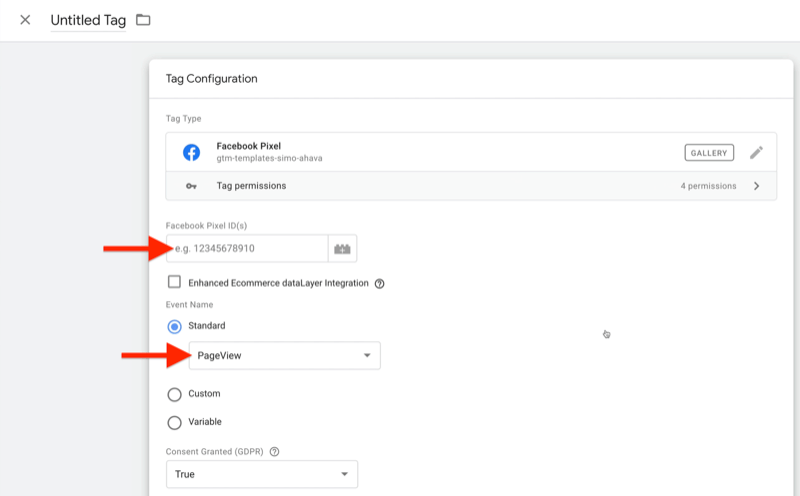
आपको यह भी तय करना होगा कि कब क्या करना है। इस स्थिति में, आप इसे हर बार करना चाहते हैं जब कोई आपके किसी एक पृष्ठ पर लैंड करता है इसलिए ट्रिगर बॉक्स में क्लिक करें और ट्रिगर के रूप में सभी पृष्ठों का चयन करें।
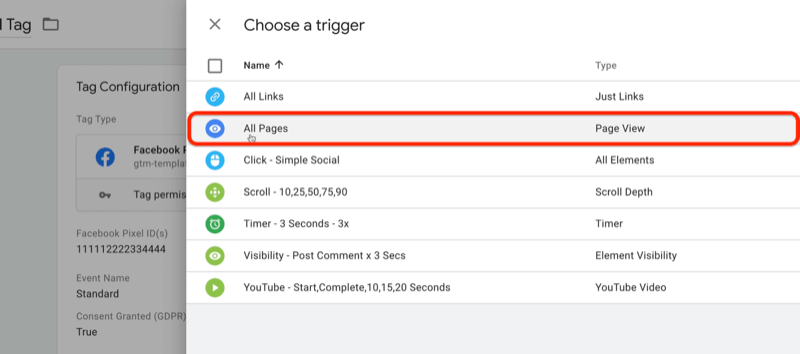
अब सेव पर क्लिक करें और इस टैग के लिए एक नाम दर्ज करें। आइए इसे FB कहते हैं - पेज व्यू टेम्पलेट का उपयोग करते हुए। जब आप कर लें, तो सहेजें पर क्लिक करें।
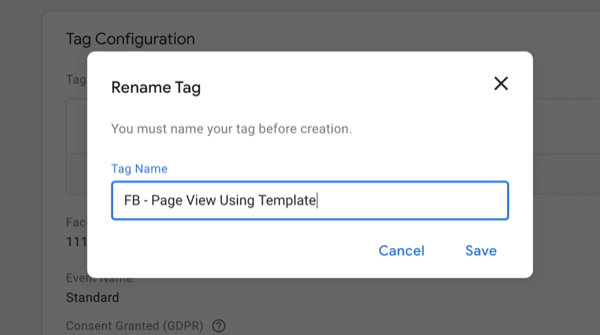
अब जब आपने यह नया फेसबुक पिक्सेल सेट किया है, तो आप इसे भी परखना चाहेंगे। आप ऐसा कर सकते हैं इसका पूर्वावलोकन करना यह सुनिश्चित करने के लिए कि यह आपकी अपेक्षा के अनुरूप काम करने वाला है।
जब आप इसे काम करने की पुष्टि कर लेते हैं, तो परिवर्तनों को प्रकाशित करने के लिए सबमिट करें पर क्लिक करें। उस बिंदु पर, यह लाइव होगा।
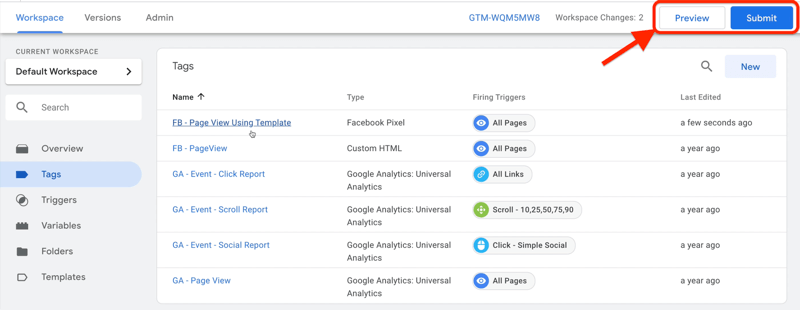
निष्कर्ष
Google टैग प्रबंधक के साथ, चीजों को ओवरक्लंप न करें; यह सिर्फ तीन भागों में है पहला टैग है, जहाँ आप टैग मैनेजर से कह रहे हैं, "यहाँ है क्या मैं तुम्हें करना चाहता हूँ। दूसरा ट्रिगर है- “यहाँ है कब मैं चाहता हूं कि आप इसे करें। ” और तीसरा भाग परिवर्तनशील है- "यहां कुछ जानकारी दी गई है जिसे आपको करने की आवश्यकता है।" और यह वास्तव में Google टैग प्रबंधक को संरचित करने के लिए है।
तुम क्या सोचते हो? क्या आप अपनी वेबसाइट और सोशल मीडिया पर गतिविधियों के लिए ट्रैकिंग जोड़ने के लिए Google टैग प्रबंधक का उपयोग करने के लिए प्रेरित हैं? नीचे टिप्पणी में अपने विचारों को साझा करें।
सोशल मीडिया एनालिटिक्स पर अधिक लेख:
- मूल्यवान Google Analytics कस्टम रिपोर्ट बनाने और सहेजने के लिए चरण-दर-चरण ट्यूटोरियल ढूंढें.
- डेटा-समर्थित व्यावसायिक निर्णय लेने में आपकी सहायता के लिए पाँच फेसबुक एनालिटिक्स रिपोर्ट की खोज करें.
- Google Analytics में अपने YouTube चैनल के प्रदर्शन का विश्लेषण करना सीखें.


